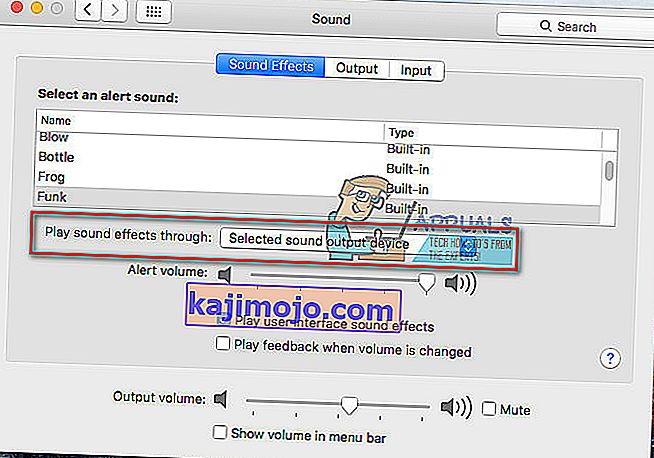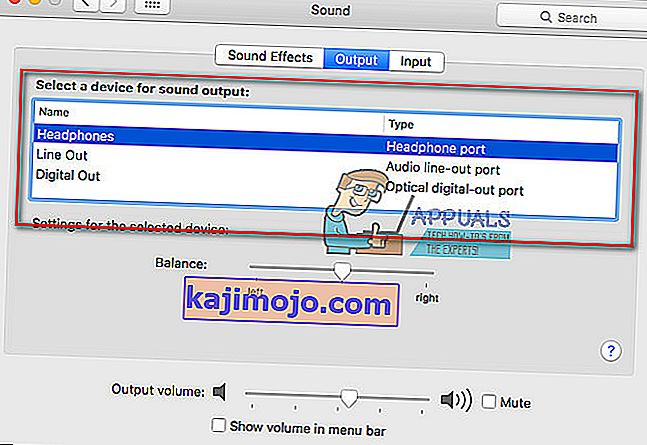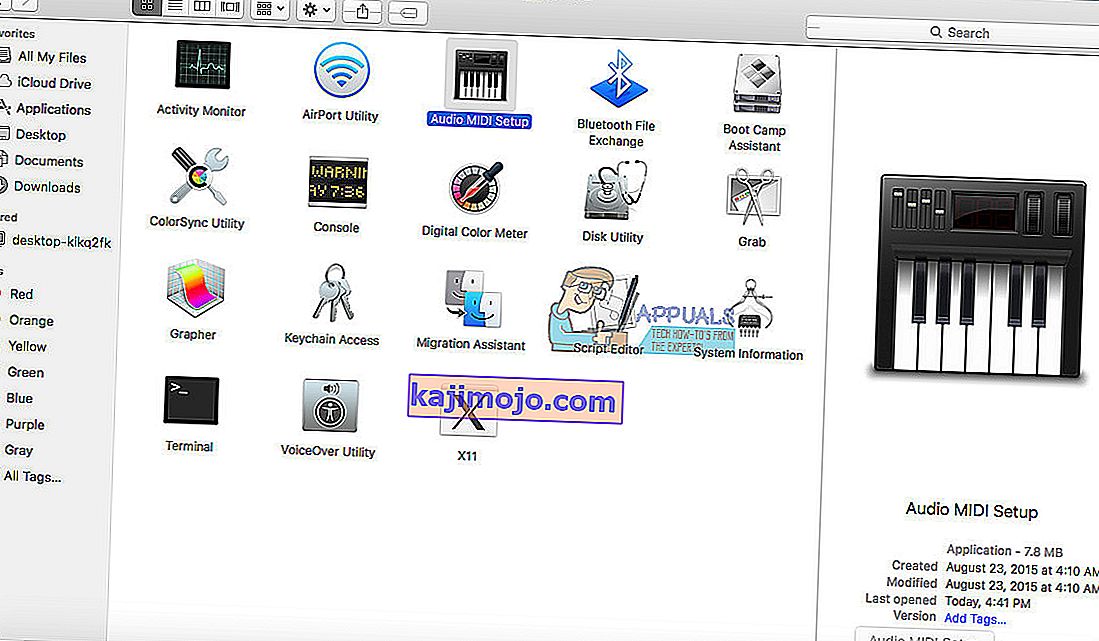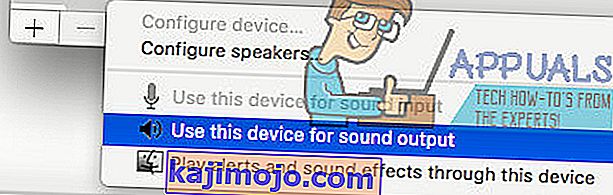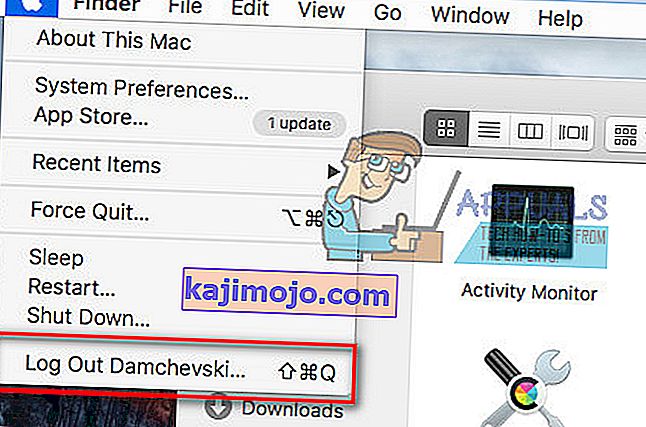iFolks หลายคนประสบปัญหาขณะเชื่อมต่อทีวีผ่านสาย HDMI เข้ากับ MacBook Pro การเชื่อมต่อจะแสดงภาพที่สมบูรณ์แบบ อย่างไรก็ตามเสียงจะไม่ผ่านลำโพงของทีวี แต่จะผ่านลำโพงของ MacBook เมื่อผู้ใช้พยายามปรับการตั้งค่า (ในการตั้งค่า> เสียง> เอาต์พุต) จะไม่มีตัวเลือกให้เลือกเอาต์พุต HDMI เพียงแค่ลำโพงภายใน ปัญหานี้เกิดขึ้นกับทีวีหลายเครื่อง (Samsung, Panasonic, Vizio, Element, Sony)
หมายเหตุ:หากคุณใช้ MacBook Pro ซึ่งเก่ากว่ารุ่นกลางปี 2010 โปรดทราบว่าไม่รองรับการส่งสัญญาณเสียงผ่าน Mini Display Port
แก้ไข # 1: เลือกทีวีของคุณเป็นอุปกรณ์เอาต์พุตเสียง
- กดและถือตัวเลือกที่สำคัญบนแป้นพิมพ์และคลิกบนลำโพงไอคอนในแถบเมนู Mac (ที่มุมขวาบนของหน้าจอของคุณ)
- จากเมนูแบบเลื่อนลงเลือกของคุณHDMI - เชื่อมต่อทีวี
ตอนนี้ทดสอบว่าวิธีนี้ช่วยแก้ปัญหาของคุณได้หรือไม่ หากไม่เป็นเช่นนั้นให้ตรวจสอบวิธีการต่อไปนี้
แก้ไข # 2: ปรับการตั้งค่าระบบ
- คลิกแอปเปิ้ลไอคอนบนแถบเมนู Mac ของคุณและเลือกระบบการตั้งค่า
- ตอนนี้คลิกเสียงไอคอน
- จาก 3 แท็บใช้ได้ (เอฟเฟค, ขาออกและขาเข้า) เลือกเสียงเอฟเฟค
- ที่ไหนสักแห่งในช่วงกลางของหน้าต่างใน“ผลเสียงที่เล่นผ่าน” ส่วนคลิกลดลง - ลงและเลือกของคุณทีวี
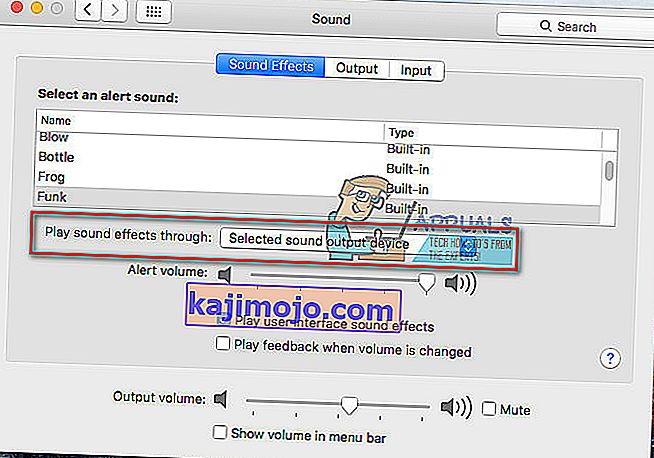
- ถัดไปเลือกกลางแท็บ - เอาท์พุท
- เลือกทีวีของคุณในส่วน“ เลือกอุปกรณ์สำหรับเอาต์พุตเสียง”
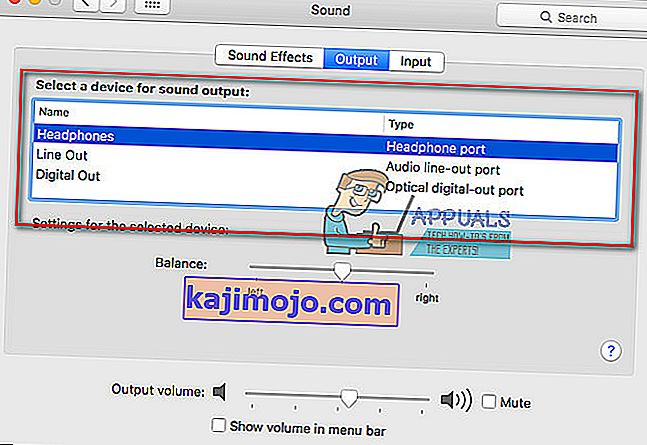
- ตอนนี้ใช้ Finder หรือ Launchpad เพื่อไปที่Applications > Utilities > Audio MIDI Setupแล้วดับเบิลคลิกเพื่อเปิด
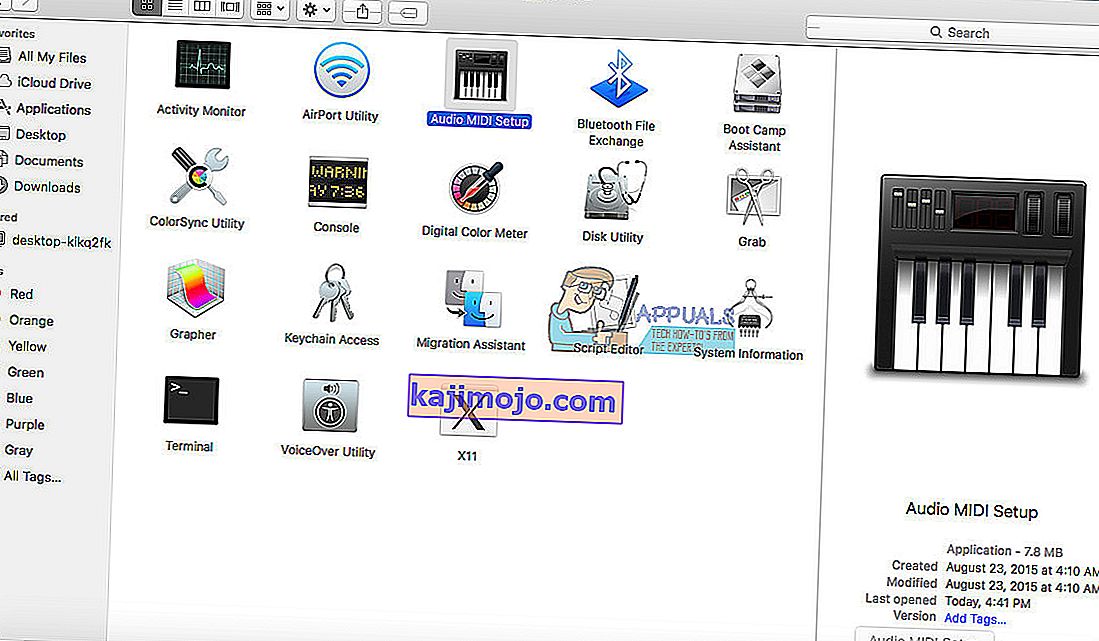
- ทางซ้ายของหน้าต่างตอนนี้คุณจะเห็น HDMI ตรงกลางหน้าต่างในแท็บเอาต์พุตซึ่งคุณจะเห็น“ แหล่งที่มา:” เลือกทีวีของคุณจากรายการแบบเลื่อนลง
- หากคุณไม่เห็นไอคอนลำโพงถัดจาก HDMI ในรายการทางด้านซ้ายให้ดำเนินการดังนี้:
- เลือกล้อไอคอนกับสามเหลี่ยมชี้ลงในหน้าต่างด้านล่างซ้าย
- ตรวจสอบให้แน่ใจว่าได้เลือกเอาต์พุตเสียงแล้วคุณจะเห็นไอคอนลำโพงถัดจาก HDMI ในรายการอุปกรณ์
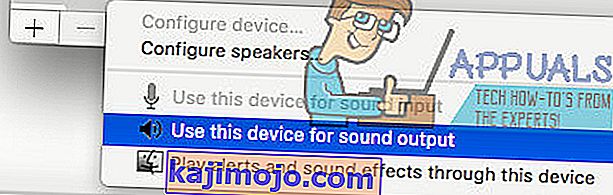
- หากคุณยังไม่ได้ยินเสียงจากทีวีของคุณให้ออกจากระบบบัญชีของคุณบน MacBook Pro ของคุณจากนั้นกลับเข้าสู่ระบบอีกครั้งตอนนี้คุณควรมีเสียงออกมาจากทีวีจาก MacBook ของคุณ
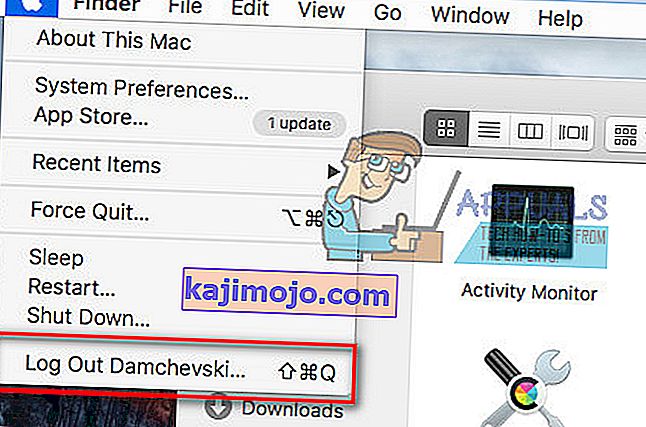
แก้ไข # 3: ตั้งค่ารูปแบบเป็น 41000.00Hz
- นำทางเพื่อการประยุกต์ใช้งาน (ไป> การประยุกต์ใช้งาน)
- เปิดยูทิลิตี้และคู่ - คลิกบนMIDIติดตั้ง
- เลือกHDMI อุปกรณ์บนแผงด้านซ้ายและเปลี่ยน “ รูปแบบ ” ค่าการ00Hz
หมายเหตุ:คุณอาจต้องทำตามขั้นตอนข้างต้นบางส่วนหรือทั้งหมดเพื่อให้ได้เสียงที่ออกมาจากทีวีของคุณเมื่อเชื่อมต่อโดยใช้สาย DisplayPort-to-HDMI กับ MacBook Pro ของคุณ
ตอนนี้อย่าลืมแจ้งให้เราทราบว่าวิธีใดเหมาะกับคุณในส่วนความคิดเห็นด้านล่าง มันจะช่วยได้มากสำหรับผู้อ่านของเรา
แก้ไข # 4: Power Cycling ทั้งสองอุปกรณ์
หากวิธีใดไม่ได้ผลเราสามารถลองใช้พลังงานหมุนเวียนอุปกรณ์ของเราได้ มีหลายกรณีที่อุปกรณ์อย่างใดอย่างหนึ่งที่เกี่ยวข้องอาจอยู่ในการกำหนดค่าผิดพลาดซึ่งอาจทำให้เสียง HDMI ผิดพลาด การหมุนเวียนพลังงานจะบังคับให้อุปกรณ์ทั้งสองรีเซ็ตการกำหนดค่าและในกรณีส่วนใหญ่จะแก้ปัญหาได้
- ปิดอุปกรณ์แต่ละเครื่องของคุณอย่างสมบูรณ์โดยปิดเครื่องอย่างสมบูรณ์
- ตอนนี้เสียบปลั๊กไฟแล้วกดปุ่มเปิด / ปิดค้างไว้ 3-5 วินาที
- เสียบปลั๊กทุกอย่างกลับเข้าไปและตรวจสอบว่าปัญหาได้รับการแก้ไขหรือไม่
แก้ไข # 5: การปิดจอภาพ
วิธีแก้ปัญหาอีกอย่างหนึ่งที่ใช้ได้ผลกับคนจำนวนมากก็เพียงแค่ปิดจอภาพแล้วเปิดขึ้นมาใหม่ นี่เป็นวิธีแก้ปัญหาอย่างรวดเร็ว แต่ดูเหมือนจะใช้ได้ผลกับคนจำนวนมาก ที่นี่ผู้ใช้รายงานว่าเพียงแค่ปิดจอภาพในขณะที่ MacBook กำลังแก้ไขปัญหาให้พวกเขา ตรวจสอบให้แน่ใจว่าคุณเชื่อมต่อสาย HDMI ไว้ตลอด